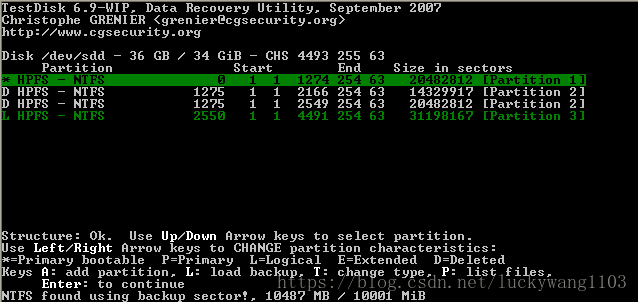https://blog.csdn.net/pcaiyue/article/details/80277613
https://blog.csdn.net/luckywang1103/article/details/80975164
情况一:
分区已丢失,使用test_disk修复分区
wget https://www.cgsecurity.org/testdisk-7.1-WIP.linux26-x86_64.tar.bz2 tar -jxvf testdisk-7.1-WIP.linux26-x86_64.tar.bz2 # 执行testdisk,(需要sudo权限): sudo ./testdisk-7.1-WIP/testdisk_static
选择Create,创建必记录日志。

选择你要恢复数据的此磁盘(可以用方向键上/下选择);然后选择”Proceed”

分区类型选择: 一般默认选择的分区类型是TestDisk软件自动检测的,一般我们使用的Personal Computer都是”Intel”或者”Mac”。
选择好后按回车
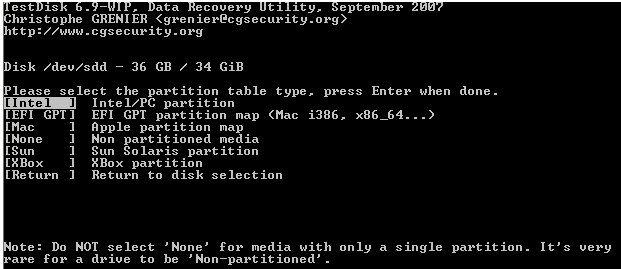
选择”Analyse”选项
TestDisk对当前分区的结构进行分析,按回车键确认

罗列分区结构: P 代表主分区,L 代表逻辑分区 E 代表扩展分区 D 表示已经删除的分区 选择”Quick Search”进行下一步
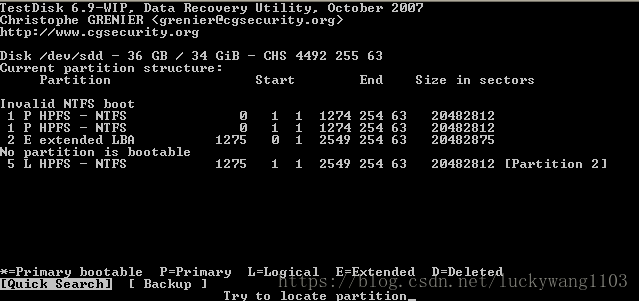
开始分析中:根据所选分区大小花费时间不一样,这个过程比较漫长,这时请注意你按下的每一个键,很可能按错回到前面Quick Rearch 的界面,又需要等待漫长的数据分析过程。
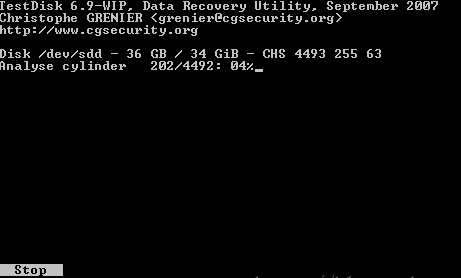
Quick Search 结果如图, 选择你要恢复数据的分区。按 "P"(小写)查看分区下的具体文件 按回车进行下一步
 ,
,
如果还存在丢失的分区,比如下图,继续选择“deepSearch” 等待分析结束
找到你所要恢复数据的分区,按“P”进入文件列表,”:”选择所要恢复的文件夹,”C(大写)”拷贝到自己的地址中,博主把数据拷贝到硬盘中,u盘应该是”/media/udisk”,移动硬盘是”/run/media/disk”
当把你想要恢复的数据全部拷贝完之后,按”q”退出程序。
情况二:分区在,但文件系统损坏
参考:https://www.cnblogs.com/xcbki/p/11288149.html